行動裝置應用程式 [首頁] 頁面的快速導覽
在本教學課程中,您將熟悉 Power BI 行動裝置應用程式 [首頁] 頁面,以及可讓您快速找到所需內容的導覽輔助工具。
適用於:

|

|

|
|---|---|---|
| iPhone | iPad | Android |
當您開啟 Power BI 行動版應用程式時,便會進入首頁,您可以在其中快速存取 [常用]、[最近] 和 [建議] 報表、儀表板、應用程式及計分卡。 此外,還有計量中樞可讓您掌握計量,以及活動摘要可讓您瞭解 Power BI 內容的最新情況。 最後,還有方便的導覽輔助功能,讓您快速瞭解所需的內容。
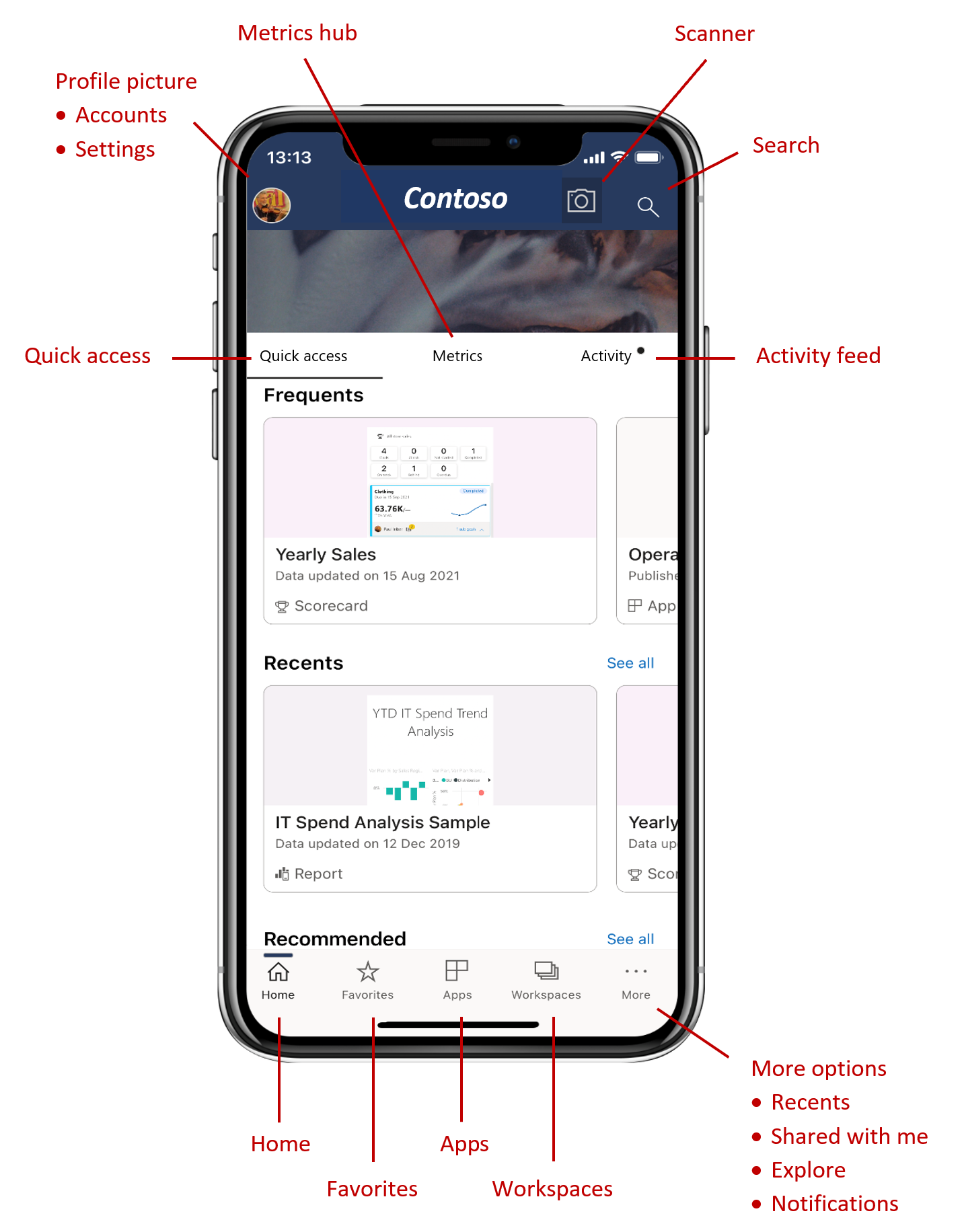
快速存取索引標籤
快速存取索引標籤會顯示您的 [常用]、[最近] 和 [建議] 報表、儀表板、應用程式和計分卡,並分組為可摺疊的區段。 若要查看較長的最近或建議項目清單,請點選區段名稱右邊的 [查看全部]。
計量中樞
計量中樞會顯示相關的計量,並列出您有權存取的所有計分卡。 在計量中樞上,您可以監視計量的進度,甚至進行簽入以更新進度、新增附註或取得連線的報表。
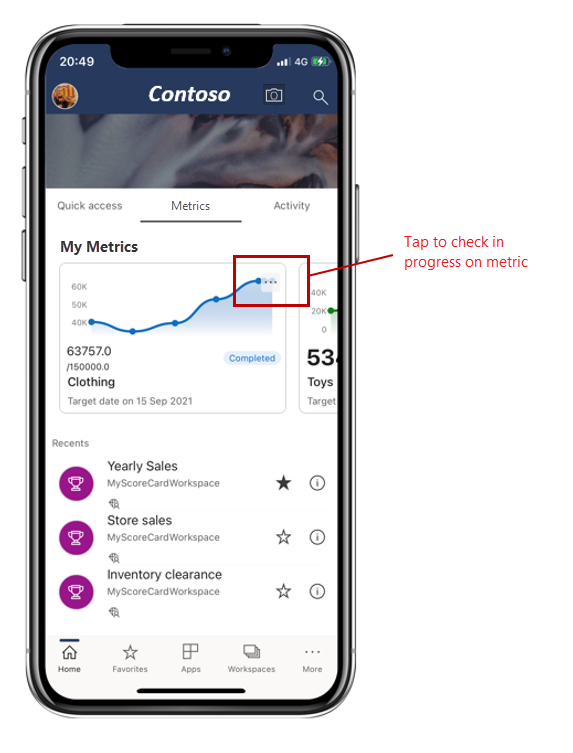
如需詳細資訊,請參閱:計量。
活動摘要
活動摘要可協助您追蹤 Power BI 內容的情況。 其中會顯示您的所有最新通知、警示、註解和 @mentions。
摘要中的更新包括:
| 活動摘要輸入 | 描述 |
|---|---|
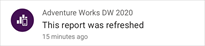
|
重新整理的資料:當 [我的最愛] 或 [最近項目] 其中一個報表或儀表板的基礎資料重新整理時。 |
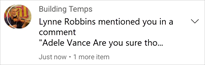
|
新的註解:當使用者在 [我的最愛] 或 [最近項目] 內的報表或儀表板中建立註解時,或有人在註解中提及您時。 |
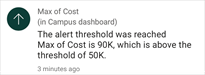
|
資料警示:當資料達到您先前在資料警示中設定的閾值時。 |
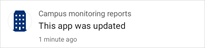
|
應用程式更新:當應用程式建立者將更新發佈至您所使用的應用程式時。 |
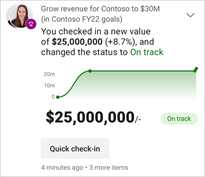
|
計量更新:當有人在附加至新的或現有簽入的附註中指派計量或 @mentions 給您時, 您可以點選計量,在計分卡內取得計量的詳細資料窗格。 您也可以透過 [快速簽入] 按鈕,直接從活動摘要本身更新計量。 |
請點選活動項目以跳至相關位置,以便進一步探索。
系統會彙總活動項目,因此來自相同應用程式或工作區的所有資料更新將會群組在一起。 使用  箭號來展開並查看彙總的項目。 最新的項目一律位於清單頂端。
箭號來展開並查看彙總的項目。 最新的項目一律位於清單頂端。
導覽列
導覽列位於頁面底部。
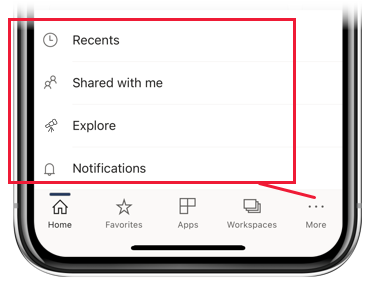
導覽列可讓您快速存取:
 首頁 - 讓您返回首頁。
首頁 - 讓您返回首頁。 我的最愛 - 您已標示為我的最愛的報表、儀表板及應用程式。
我的最愛 - 您已標示為我的最愛的報表、儀表板及應用程式。 應用程式 - 您在帳戶中安裝的應用程式。
應用程式 - 您在帳戶中安裝的應用程式。 工作區 - 將內容建立者所建置報表和儀表板保持在一起的工作資料夾。
工作區 - 將內容建立者所建置報表和儀表板保持在一起的工作資料夾。 最近項目 - 您最近檢視過的項目。
最近項目 - 您最近檢視過的項目。 與我共用 - 其他人與您共用的項目。
與我共用 - 其他人與您共用的項目。 探索 - 已特別為您選擇的組織內容。
探索 - 已特別為您選擇的組織內容。 通知 - 開啟通知頁面,您可以在其中檢視和存取通知。 通知鐘上的點表示您有新通知。
通知 - 開啟通知頁面,您可以在其中檢視和存取通知。 通知鐘上的點表示您有新通知。
頁首
標頭提供下列導覽項目:
個人資料圖片或頭像 - 開啟側邊面板,您可以在其中切換 Power BI 服務和報表伺服器帳戶,以及存取 Power BI 行動裝置應用程式設定。
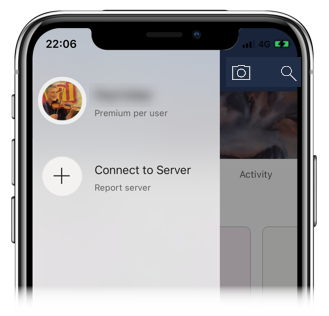
掃描器 - 您可用作為掃描器來掃描條碼和 QR 代碼的裝置相機。
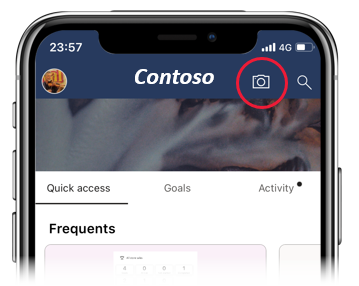
搜尋 - 搜尋訂用帳戶中的 Power BI 內容。
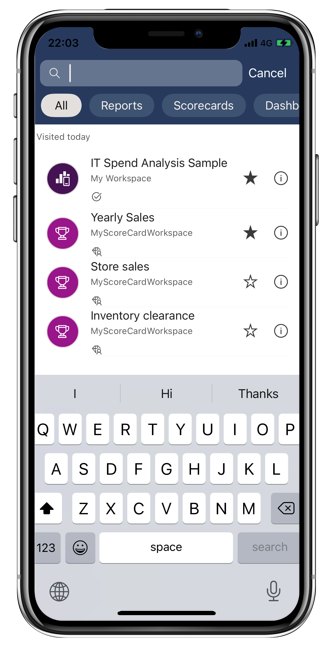
相關內容
在本教學課程中,您已探索 Power BI 行動裝置應用程式首頁。 請深入了解如何使用 Power BI 行動裝置應用程式。
意見反應
即將登場:在 2024 年,我們將逐步淘汰 GitHub 問題作為內容的意見反應機制,並將它取代為新的意見反應系統。 如需詳細資訊,請參閱:https://aka.ms/ContentUserFeedback。
提交並檢視相關的意見反應